أفضل 19 نصيحة وحيلة لـ AirPods لمستخدم Apple
لا تعد Apple AirPods(The Apple AirPods) سماعات أذن عادية. إنهم أكثر من ذلك. إنها مجهزة بالعديد من الميزات التي تجعل من الرد على المكالمات والاستماع إلى الموسيقى أكثر ملاءمة.
لتحقيق أقصى استفادة من AirPods ، تحتاج إلى معرفة بعض النصائح والحيل الخاصة بـ Airpods . (Airpods)ستعلمك هذه النصائح كيفية استخدام وظائف معينة على AirPods الخاص بك وحتى تساعدك على الكشف عن الميزات المخفية.

كيف تعرف أي AirPods لديك(How To Know Which AirPods You Have)
إذا كنت تريد التحقق من إنشاء AirPods الخاص بك ، فيمكنك القيام بذلك من خلال العثور على رقم الطراز المكتوب على AirPods الخاص بك ومطابقته مع قائمة أرقام طرازات Apple.
- أخرج كل من AirPods من العلبة وابحث عن أرقام الطراز أسفل الكبسولات.

- إذا كان A2084 و A2083 ، فهذا يعني أن لديك AirPods Pro .
- إذا كانت أرقام الطراز لديك هي A2032 و A2031 ، فلديك AirPods (الجيل الثاني)(AirPods (2nd generation)) .
- إذا كانت أرقام الطرازين هي A1523 و A1722 ، فلديك الجيل الأول من AirPods(1st-gen AirPods) .
من السهل أيضًا العثور على علبة الشحن لديك.
- إذا كانت علبة الشحن الخاصة بك تحمل رقم الطراز A2190 ، فهي علبة شحن AirPods Pro(AirPods Pro charging case) مع الشحن اللاسلكي.

- إذا كانت حالتك تحمل رقم الطراز A1938 ، فهي علبة شحن لاسلكية(wireless charging case) للجيل الأول والثاني من أجهزة AirPods.

- حافظة الشحن برقم الطراز A1602 هي علبة شحن البرق(lightning charging case) للجيل الأول والثاني من AirPods.

ماذا تعني الأضواء المختلفة على AirPods(What Do The Various Lights On The AirPods Mean)
تعرض علبة شحن AirPods أضواء مختلفة. كل ضوء له معنى ويخبرك بشيء عن AirPods الخاص بك.

- الضوء الأبيض:(White light:) هذا يعني أن AirPods الخاصة بك جاهزة للإقران بجهاز.
- ضوء كهرماني أثناء وجود AirPods في العلبة:(Amber light while the AirPods are in the case:) يتم شحن AirPods الخاص بك.
- ضوء كهرماني بدون AirPods في العلبة: يتبقى في العلبة(Amber light without the AirPods in the case:) أقل من شحنة واحدة.
- الضوء الكهرماني الوامض:(Amber blinking light: ) هناك مشكلة في الاقتران.
- ضوء أخضر أثناء وجود AirPods في العلبة:(Green light while the AirPods are in the case: ) يتم شحن AirPods الخاص بك.
- ضوء أخضر أثناء عدم وجود AirPods في العلبة: يتم شحن الجراب(Green light while the AirPods are not in the case:) الخاص بك.
كيفية توصيل AirPods بجهاز iPhone(How To Connect AirPods To An iPhone)
إن إقران AirPods الخاص بك بجهاز(Pairing your AirPods) iPhone هو مجرد مسألة نقر على زر.
- افتح غطاء الحافظة بينما لا تزال AirPods بداخلها.
- ضع الحافظة بالقرب من جهاز iPhone الخاص بك.
- سترى مطالبة على جهاز iPhone الخاص بك. اضغط على Connect لإقران AirPods الخاص بك مع iPhone الخاص بك.

كيفية توصيل AirPods بأجهزة أخرى(How To Connect AirPods To Other Devices)
تعمل أجهزة AirPods الخاصة بك مع جميع الأجهزة التي تدعم تقنية Bluetooth تقريبًا. لكن عملية الاقتران مختلفة عن تلك الخاصة بجهاز iPhone. نعرض هنا كيفية توصيل أجهزة AirPods بجهاز Android(how to connect your AirPods to an Android device) . يمكنك استخدام نفس الخطوات لتوصيل أجهزة AirPods الخاصة بك بالأجهزة الأخرى التي تدعم تقنية Bluetooth.
- افتح غطاء الحافظة ولكن لا تقم بإزالة AirPods الآن.
- اضغط(Tap) مع الاستمرار على الزر الموجود في الجزء الخلفي من الحافظة حتى يومض الضوء الموجود داخل العلبة باللون الأبيض.
- على هاتفك الذي يعمل بنظام Android ، انتقل إلى Settings > Bluetooth & device connection > Pair new device وانقر فوق AirPods(AirPods) للاتصال بها.

لن تعمل بعض وظائف AirPods التي تستخدمها على جهاز iPhone الخاص بك على جهاز Android(Android) والأجهزة الأخرى. ومع ذلك ، هناك بعض تطبيقات تحكم AirPods التي يمكنك استخدامها للوصول إلى ميزات Apple الحصرية على أجهزتك غير التابعة لـ Apple.
كيفية تغيير ضوابط AirPods(How To Change The AirPods Controls)
تأتي AirPods مع إيماءات النقر المزدوج التي تتيح لك تنفيذ إجراءات(gestures that let you perform actions) مثل تغيير مسار الموسيقى وإيقاف الموسيقى مؤقتًا دون استخدام جهاز iPhone الخاص بك. هذه الإيماءات قابلة للتخصيص ويمكنك تغييرها إذا أردت.
- تأكد(Make) من إقران AirPods الخاص بك بجهاز iPhone الخاص بك.
- افتح تطبيق الإعدادات(Settings) على جهاز iPhone الخاص بك وانقر فوق Bluetooth .

- اضغط على أيقونة i الموجودة بجوار AirPods.

- اضغط على اليسار(Left) في قسم Double-Tap AirPod لتغيير إيماءة النقر المزدوج اليسرى.

- حدد أحد(Select one) الإجراءات من القائمة التي تظهر على شاشتك.
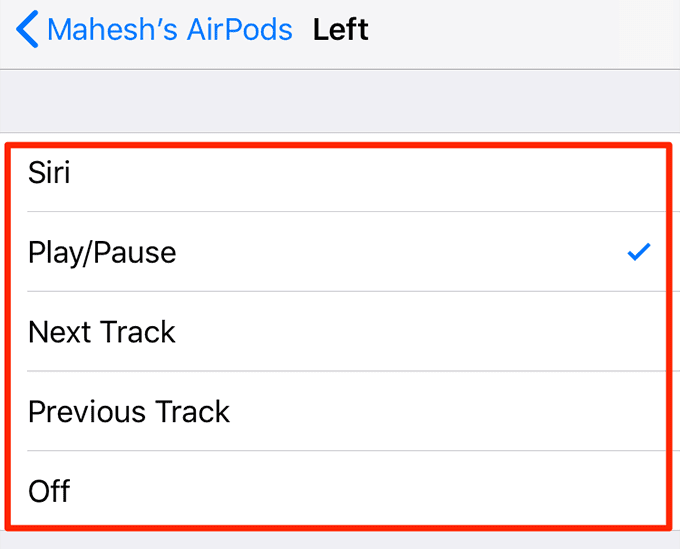
- انقر فوق "اليمين(Right) " واختر إجراءً لـ AirPod المناسب .
كيفية تغيير اسم AirPods(How To Change The AirPods’ Name)
مثل كيفية تغيير اسم AirDrop على جهاز iPhone و Mac(change the AirDrop name on your iPhone and Mac) ، يمكنك أيضًا تغيير اسم AirPods .
- قم بإقران AirPods الخاص بك بجهاز iPhone الخاص بك.
- انتقل إلى Settings > Bluetooth على جهاز iPhone الخاص بك وانقر فوق i بجوار AirPods.

- اضغط على حقل الاسم .(Name)

- أدخل اسمًا جديدًا لـ AirPods الخاص بك.

كيفية ضبط حجم AirPods(How To Adjust The AirPods’ Volume)
لا تأتي أجهزة Apple AirPods(Apple AirPods) بأجهزة الروك في الصوت ، لذا ستحتاج إلى استخدام أزرار التحكم في مستوى الصوت على جهازك للتحكم في مستوى صوت AirPods(AirPods) .
كيف تجد AirPods الخاص بك(How To Find Your AirPods)
تمامًا مثلما تسمح لك Apple بالعثور على جهاز iPhone المفقود ، يمكنك أيضًا العثور على أجهزة AirPods المفقودة.
- افتح متصفحًا وتوجه إلى موقع iCloud الإلكتروني. قم(Log) بتسجيل الدخول إلى حساب iCloud الخاص بك.
- انقر فوق Find iPhone على الشاشة التالية.

- انقر فوق All Devices في الجزء العلوي وحدد AirPods الخاص بك .

- سيعرض iCloud موقع AirPods الخاص بك على الخريطة. انقر فوق (Click) تشغيل الصوت(Play Sound ) لتشغيل صوت على أجهزة AirPods الخاصة بك عن بُعد لتحديد موقعها.

كيفية التحقق من مستوى بطارية AirPods(How To Check The AirPods Battery Level)
يمكنك التحقق من مستوى بطارية AirPods على كل من أجهزة iOS و Android .
- افتح غطاء العلبة بينما لا تزال إحدى أجهزة AirPods بداخلها.
- ضع الحافظة بالقرب من جهاز iPhone الخاص بك وسترى مستويات البطارية الحالية.

- إذا كنت تستخدم نظام Android(Android) ، فاتبع الخطوات المذكورة أعلاه بعد تثبيت تطبيق AirBattery على هاتفك.

كيف تشحن AirPods الخاص بك(How To Charge Your AirPods)
يعد شحن AirPods الخاص بك أمرًا سهلاً ولن تحتاج إلى توصيله بأي شيء باستخدام كابل.
- ضع AirPods في علبة الشحن.
- ستبدأ حالتك في شحن أجهزة AirPods الخاصة بك.
كيفية شحن علبة AirPods(How To Charge The AirPods Case)
تحتوي علبة الشحن على كمية كبيرة من البطارية ولكنك ستحتاج إلى شحنها مرة كل يومين أو ثلاثة أيام ، حسب استخدامك.
- إذا كانت حافظة الشحن اللاسلكي الخاصة بك ، فضعها على شاحن لاسلكي معتمد من Qi وسيبدأ الشحن.
- إذا كانت حافظة شحن البرق لديك ، فقم بتوصيل أحد طرفي الكابل في الحافظة والطرف الآخر في الشاحن أو منفذ USB على جهاز الكمبيوتر الخاص بك.
كيفية التحقق من إصدار برنامج AirPods الخاص بك(How To Check Your AirPods’ Firmware Version)
تشغل AirPods إصدارًا معينًا من البرامج الثابتة يمكنك التحقق منه من جهاز iPhone الخاص بك.
- توجه إلى Settings > General > About على جهاز iPhone الخاص بك وانقر فوق AirPods(AirPods) .

- سيتم إدراج إصدار البرنامج الثابت الخاص بـ AirPods بجوار إصدار البرنامج الثابت(Firmware Version) .

استخدم الكشف التلقائي عن الأذن(Use Automatic Ear Detection)
تأتي أجهزة AirPods الخاصة بك مزودة بميزة تقوم بتوجيه الصوت من جهاز iPhone الخاص بك إلى البودات بمجرد وضع القرون في أذنيك. تحتاج إلى تمكين هذه الميزة قبل استخدامها.
- انتقل إلى Settings > Bluetooth وانقر على أيقونة i بجوار AirPods.

- قم بتشغيل خيار الكشف التلقائي عن الأذن(Automatic Ear Detection) .

كيفية تغيير الميكروفون النشط لأجهزة AirPods الخاصة بك(How To Change The Active Microphone For Your AirPods)
يأتي كل من AirPods مع ميكروفون ويمكنك يدويًا اختيار ميكروفون AirPod الذي تريد استخدامه.
- قم بتشغيل الإعدادات(Settings) ، وانقر فوق Bluetooth ، وانقر فوق الرمز i الموجود بجوار AirPods.

- اضغط على الميكروفون(Microphone) في الأسفل.

- حدد أحد(Select one) الخيارات المتاحة على شاشتك.

كيفية قبول مكالمة واردة باستخدام أجهزة AirPods الخاصة بك(How To Accept An Incoming Call With Your AirPods)
إذا تلقيت مكالمة أثناء استخدام AirPods ، فيمكنك قبول المكالمة بمجرد النقر على AirPods .
- إذا كان لديك AirPods Pro ، فاضغط على مستشعر القوة لقبول المكالمة الواردة.
- إذا كان لديك AirPods من الجيل الأول أو الثاني ، فانقر نقرًا مزدوجًا على أي من AirPods.
- يمكنك استخدام نفس الإيماءات لإنهاء المكالمة.
احصل على AirPods للإعلان عن أسماء المتصلين(Get Your AirPods To Announce The Caller Names)
يمكن أن يخبرك AirPods الخاص بك بمن يتصل إذا قمت بتمكين إعلانات المتصل على جهاز iPhone الخاص بك.
- قم بتشغيل تطبيق الإعدادات(Settings) على جهاز iPhone الخاص بك وانقر فوق الهاتف(Phone) .
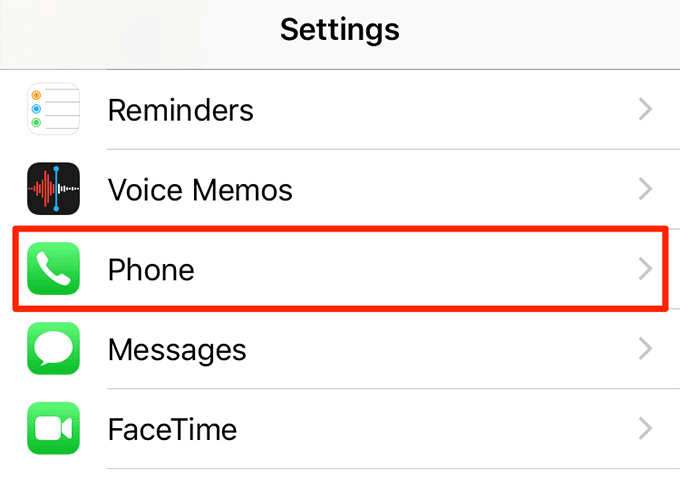
- انقر فوق إعلان المكالمات(Announce Calls) على الشاشة التالية.

- اختر الخيار دائمًا(Always) .

استخدم AirPods للاستماع إلى الأصوات من حولك(Use Your AirPods To Listen To The Sounds Around You)
يمكنك سماع الأصوات الحية حول iPhone الخاص بك باستخدام AirPods.
- انتقل إلى الإعدادات(Settings) على جهاز iPhone الخاص بك وانقر فوق مركز التحكم(Control Centre) .
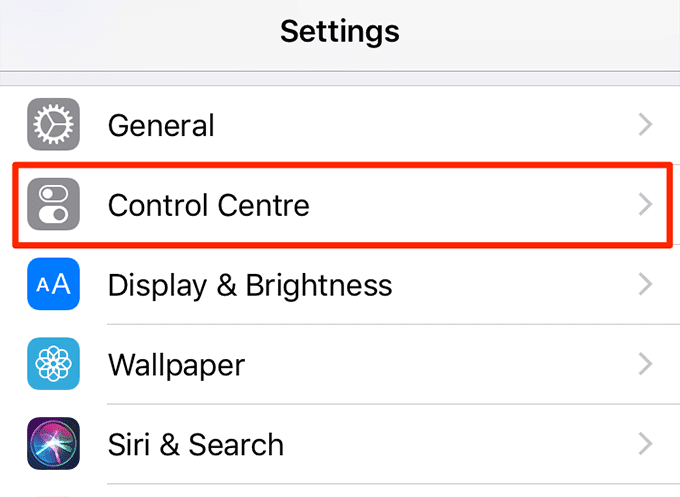
- حدد خيار تخصيص عناصر التحكم(Customize Controls) .

- اضغط على علامة + (زائد) للاستماع(Hearing) .
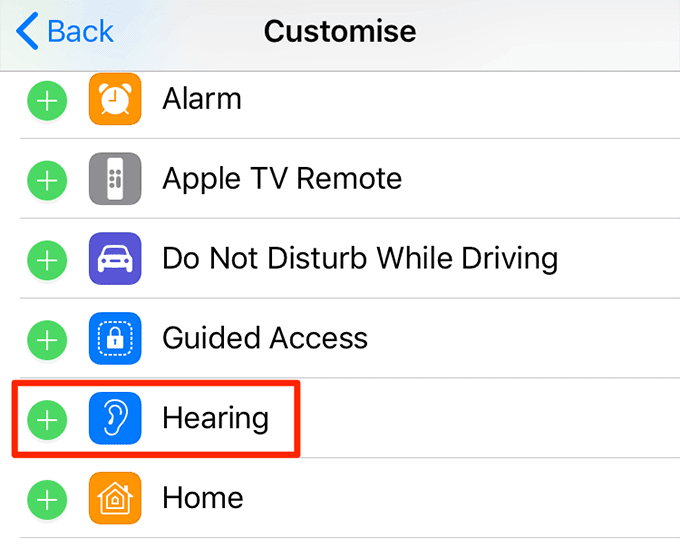
- اسحب من أسفل iPhone الخاص بك لفتح مركز التحكم(Control Center) .
- اضغط على أيقونة السمع.

- اضغط على خيار الاستماع المباشر .(Live Listen)
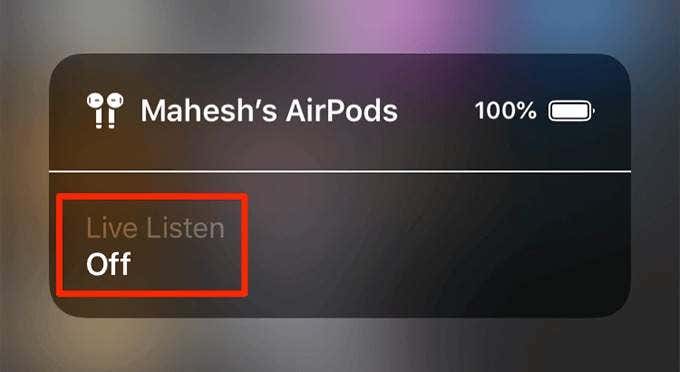
استخدم جرابًا واحدًا لإطالة عمر بطارية AirPods(Use One Pod To Make AirPods’ Battery Last Longer)
لا تحتاج بالضرورة إلى استخدام كلتا البودتين في وقت واحد. يمكنك ببساطة استخدام أحد AirPods أثناء شحن الآخر. بهذه الطريقة ، عندما تنفد بطارية أحد الجراب ، يمكنك استخدام الآخر أثناء شحن الجهاز الأول.
كيفية إلغاء إقران Apple AirPods من iPhone الخاص بك(How To Unpair Apple AirPods From Your iPhone)
إذا لم تعد ترغب في استخدام AirPods مع جهاز iPhone الخاص بك(use your AirPods with your iPhone) ، فيمكنك إلغاء إقرانها وإزالتها من هاتفك.
- افتح تطبيق الإعدادات(Settings) وانقر فوق Bluetooth .

- اضغط على أيقونة i الموجودة بجوار AirPods.

- انقر فوق Forget This Device لإلغاء إقران AirPods الخاص بك.

هل تعرف أي نصائح وحيل من Apple AirPods فاتناها(Apple AirPods) في هذه القائمة؟ إذا قمت بذلك ، فأخبرنا بهذه النصائح في التعليقات أدناه.
Related posts
6 نصائح لقلم Apple للحصول على أقصى استفادة منه
نصائح وحيل ومخترعون لاستخدام تذكيرات Apple بشكل فعال
أفضل 15 نصائح وحيل لنظام watchOS
نصائح وحيل بخصوص رسائل Apple التي قد لا تعرفها
كيفية معرفة Processor Brand and Model على Windows 10 Laptop
عرض معلومات الأجهزة بسهولة في Ubuntu 10.04
Apple M1 مقابل Intel i7: المعارك المعيارية
بدء استخدام Apple TV +
10 نصائح MacBook Pro للمبتدئين
Slack Tips and Tricks لإدارة دردشات فريق الصغيرة
Best Notepad++ Tips and Tricks يجب عليك استخدامها
Recycle Bin Tricks and Tips لWindows 11/10
كيفية تغيير أو إزالة رمز PIN الخاص ببطاقة SIM على جهاز iPhone أو iPad
تحرير الفيديو على شريحة Apple M1: الدروس المستفادة
Microsoft Edge Browser Tips and Tricks ل Windows 10
Microsoft Surface Earbuds vs Apple AirPods: أيهما أفضل؟
تصحيح: لن يتصل Apple TV بشبكة Wi-Fi
ميكروفون Apple AirPods لا يعمل؟ أفضل 10 طرق للإصلاح
كيفية إصلاح المفاتيح الوظيفية التي لا تعمل على لوحة مفاتيح Apple Magic اللاسلكية
أفضل الأماكن للعثور على وجوه مخصصة لساعة أبل
